困扰于 windows 11 的快照布局功能?快照布局可让您轻松并排排列应用程序窗口,但有些人可能不习惯或不需要此功能。如果您想禁用快照布局,请继续阅读以下内容,了解 php小编鱼仔为您带来的详细指南,助您摆脱这一烦恼。
win11系统宣布了新的【快照布局】,通过【最大化】按钮为用户提供各种窗口布局选项, 以便用户可以从多个布局模板中进行选择,以在屏幕上显示两个、三个或四个打开的应用程序。与将多个窗口拖动到屏幕两侧,然后手动调整所有内容相比,这是一种改进。
【Snap Groups】将保存用户正在使用的应用程序集合及其布局,让用户在不得不停下来处理其他事情时轻松返回到该设置。如果有人正在使用用户必须拔掉的显示器,当重新对接时,之前使用的快照布局也会恢复。
快照布局的使用方法
我们可以使用键盘快捷键 Windows Key + Z启动对齐布局功能。另请注意,【快照组】至少是屏幕上的两个应用程序。然后,您可以将鼠标悬停在一个组上,然后单击切换回来。
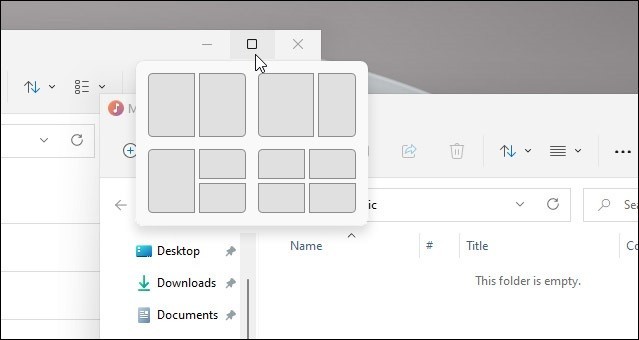
这是 Windows 11 上新的【对齐布局】功能的示例。请注意,它有不同的可用区域供屏幕对齐。
捕捉辅助 Windows 10
Windows 10 也有一个 Windows 捕捉功能,称为 Snap Assist。例如,它允许您使用分屏。但它的工作方式不同。您必须将窗口拖到显示器的边缘才能使其卡入到位。您也可以使用Windows 键 + 一个箭头键。
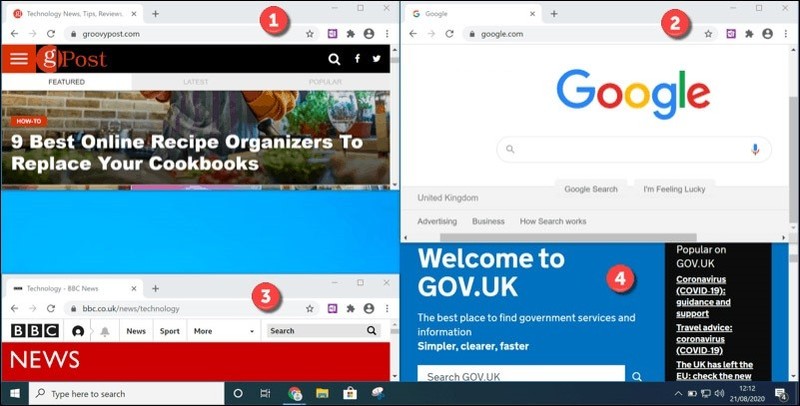
这是在 Windows 10 上使用 Snap Assist 功能的四个区域的示例。它不如 Windows 11 上的 Snap Layouts 优雅。
Windows 10 上的 Snap Assist 很有用,但设置它并不像在Windows 11 上使用新的 Snap Layouts 功能那么容易。它的功能也较少。
在 Windows 11 上禁用捕捉布局
尽管如此,一些用户可能永远不会使用 Snap Layout 并且实际上发现它在完成工作时会妨碍他们。如果这就是您,那么您可以使用以下步骤禁用(或启用)Snap Layout。
前往【开始】,然后单击【设置】。
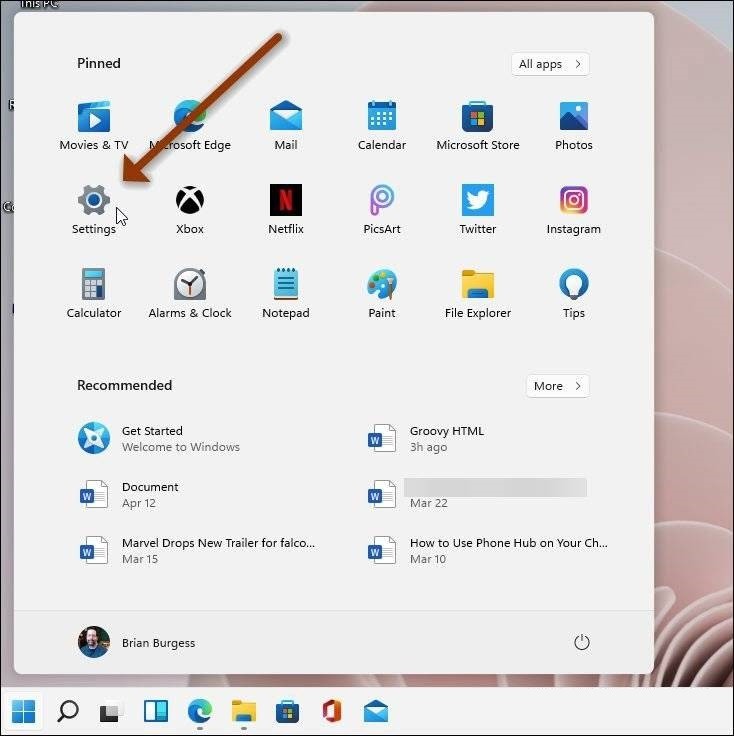
设置打开后,单击屏幕左侧的系统。然后在右侧的列表中,单击多任务并单击【捕捉窗口】下拉菜单。
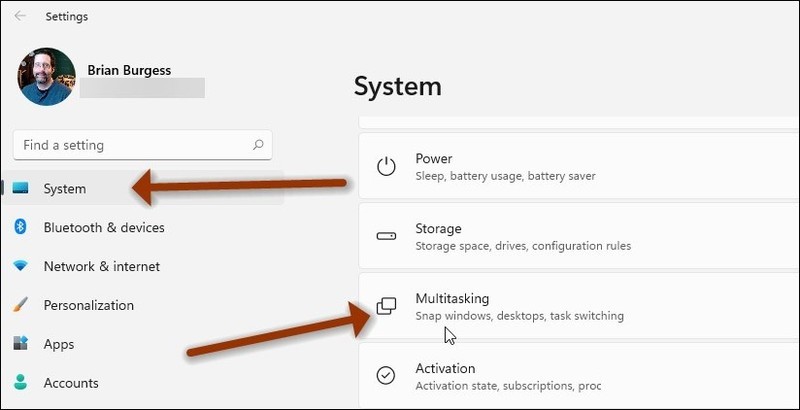
从那里,取消选中【当我将鼠标悬停在窗口的最大化按钮上时显示对齐布局】框并关闭设置。
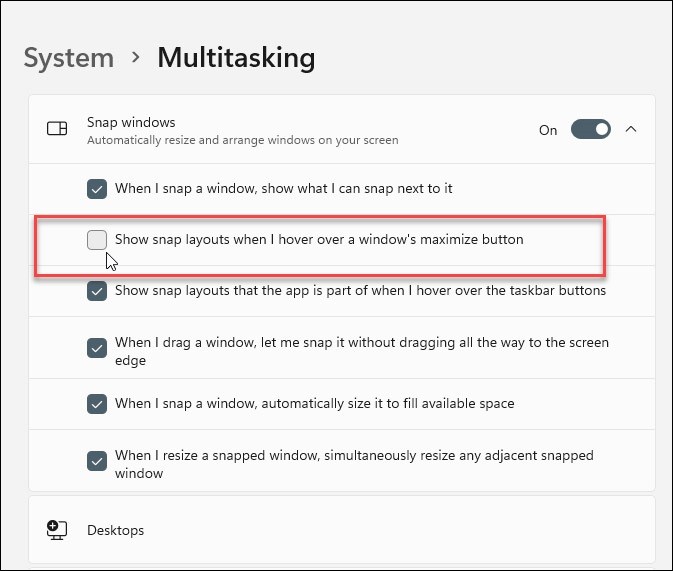
这里的所有都是它的。无需重新启动,您将不会再在 Windows 11 上看到对齐布局。如果您想重新打开它,请进入【设置】部分并重新启用它,它将重新打开。
以上就是Windows 11怎么禁用快照布局_ win11不使用快照布局的技巧的详细内容,更多请关注php中文网其它相关文章!

每个人都需要一台速度更快、更稳定的 PC。随着时间的推移,垃圾文件、旧注册表数据和不必要的后台进程会占用资源并降低性能。幸运的是,许多工具可以让 Windows 保持平稳运行。

Copyright 2014-2025 https://www.php.cn/ All Rights Reserved | php.cn | 湘ICP备2023035733号